- Nav nekas sliktāks par laika žurnāla pavadīšanu, mēģinot bez panākumiem savienot savus AirPods ar Apple TV.
- Lai novērstu šo problēmu, instalējiet jaunākos atjauninājumus un pārliecinieties, ka esat pareizi savienojis AirPods.
- Ja vēlaties nekad neuztraukties par to, ka nevarat novērst Mac problēmas, skatiet mūsu plašo Mac Fix Hub.
- Lai iegūtu rūpīgāku informāciju par Mac par dažādiem jautājumiem, nevilcinieties atzīmēt mūsu Mac lapa.

Daudzas kļūdas un problēmas izraisa pārblīvēta sistēma. Tīrīs un optimizēs jūsu sistēmu. Lejupielādējiet to tūlīt un padariet savu Mac OS ātrāku, veicot tikai trīs vienkāršas darbības:
- Lejupielādējiet un instalējiet veļas mazgājamo mašīnu X9.
- Pagaidiet, līdz tā sāk automātisko skenēšanu, lai atrastu Mac OS problēmas.
- Klikšķis Tīrs lai atbrīvotos no visām iespējamām nepatikšanām.
- Veļas mazgājamo mašīnu X9 ir lejupielādējis 0 lasītāji šomēnes.
Izmantojot austiņas vai AirPods ar Apple TV ir lielisks veids, kā noturēt troksni, taču daži lietotāji par to ziņoja Apple TV neatrod AirPod vai austiņas.
Dažiem lietotājiem tā var būt problēma, taču šodienas rakstā mēs jums parādīsim, kā šo problēmu novērst vienreiz un uz visiem laikiem.
Ko darīt, ja Apple TV neatklāj jūsu AirPods?
1. Instalējiet jaunākos atjauninājumus
Lai savienotu AirPods ar Apple TV, jums jābūt vismaz tvOS 11. Tomēr dažreiz jūsu sistēmā var būt dažas kļūdas, tāpēc ieteicams vienmēr atjaunināt savu sistēmu. Lai pārbaudītu atjauninājumus vietnē Apple TV 4K vai Apple TV HD rīkojieties šādi:
- Iet uz Iestatījumi> Sistēma> Programmatūras atjauninājumi> Atjaunināt programmatūru.
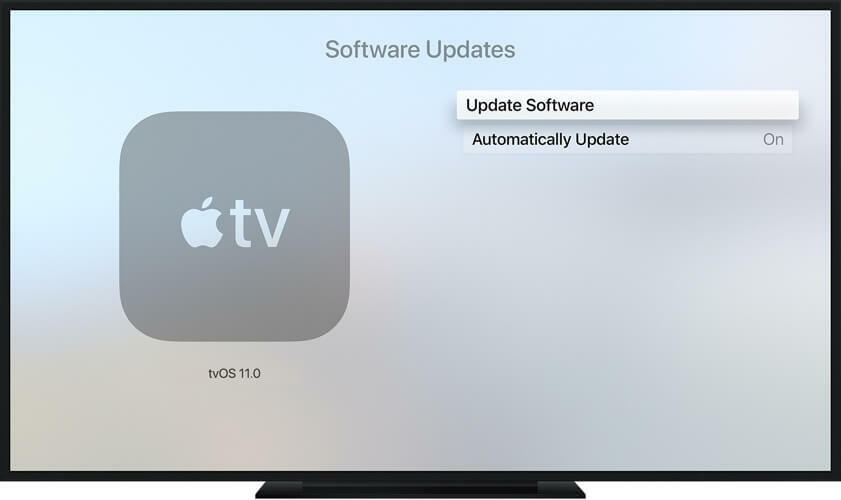
- Tagad atlasiet Lejupielādējiet un instalējiet.
- Izpildiet ekrānā redzamos norādījumus.
Pēc tvOS atjaunināšanas pārbaudiet, vai problēma joprojām pastāv. Tikai daži lietotāji ziņoja, ka, izmantojot turpmāko tvOS beta versiju, problēma tika novērsta, tāpēc, iespējams, vēlēsities arī to izmēģināt.
2. Pārliecinieties, vai AirPods ir pareizi savienots pārī
Ja Apple TV neatrod AirPod, iespējams, tāpēc, ka jūs tos pareizi nepār savienojāt. Lai to novērstu, rīkojieties šādi:
- Ievietojiet AirPods korpusā, atveriet vāku un nospiediet un turiet Savienošana pārī pogu, līdz statusa indikators sāk mirgot baltā krāsā.
- Apple TV dodieties uz Iestatījumi> Tālvadības pultis un ierīces> Bluetooth.
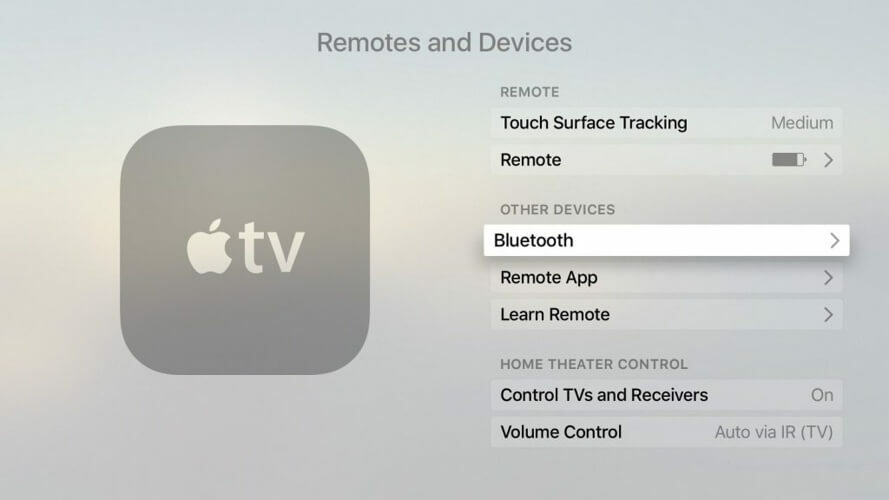
- Atlasiet AirPods no saraksta.
Tagad, kad jūsu AirPods ir savienots pārī ar Apple TV, tie vienkārši jāiestata kā skaņas izvades ierīce. Lai to izdarītu, rīkojieties šādi:
- Turiet Atskaņošana / pauze poga ieslēgta Apple TV tālvadības pults, kamēr atrodaties sākuma ekrānā.
- Parādīsies jauna izvēlne. Atlasiet AirPods no saraksta.
3. Atvienojiet AirPod pārī un atkal savienojiet tos pārī

Pēc lietotāju domām, jūs varat novērst šo problēmu, vienkārši atvienojot austiņas no Apple TV. Lai to izdarītu, rīkojieties šādi:
- Iet uz Iestatījumi> Tālvadības pultis un ierīces> Bluetooth.
- Atlasiet savu austiņasun izvēlieties Aizmirst ierīci> Aizmirst ierīci.
Pēc tam izdariet pārī savu austiņas vēlreiz. Tikai daži lietotāji ziņoja, ka varat atcelt savienojumu pārī austiņas no jebkura iOS ierīce, un viņi tiks atbrīvoti no visiem Apple’S ierīces.
4. Atiestatiet Apple TV

Dažos gadījumos problēma tiek novērsta, atjaunojot Apple TV noklusējuma iestatījumus. Lai to izdarītu, rīkojieties šādi:
- Iet uz Iestatījumi> Sistēma> Atiestatīt.
- Atlasiet vienu no divām pieejamajām opcijām:
- Atiestatīt - Atiestata jūsu ierīcē rūpnīcas noklusējumus
- Atiestatīt un atjaunināt - Atiestata rūpnīcas iestatījumus un instalē jaunākos atjauninājumus
Pēc ierīces atiestatīšanas uz noklusējumu pārbaudiet, vai problēma joprojām pastāv.
Šie ir daži vienkārši risinājumi, kurus varat izmantot, ja Apple TV neatrod jūsu AirPod vai austiņas.
FAQ: Uzziniet vairāk par Apple TV un AirPod
- Vai AirPods darbojas ar Apple TV?
Jā, AirPods darbojas ar AppleTV, un tos var automātiski savienot pārī, ja ierīcēs tiek izmantots tas pats AppleID.
- Kā es varu savienot savus AirPods ar veco Apple TV?
Lai savienotu AirPods ar Apple TV, vienkārši nospiediet austiņu savienošanas pogu, atveriet Apple TV un dodieties uz Iestatījumi. Tur izvēlies Tālvadības pultisunIerīcesun pēc tam atlasiet Bluetooth. Noklikšķiniet uz AirPods lai savienotu ierīces pārī.
- Vai ir vērts iegūt Apple TV?
Precīza atbilde uz šo jautājumu būs atkarīga no tā, kā jūs plānojat izmantot Apple TV. Ja jums patīk izmantot tādus straumēšanas pakalpojumus kā Netflix vai Hulu, tā ir laba iespēja ieguldīt Apple TV. Ja jūs netērējat laiku, darot to pārāk daudz, nav vajadzības.

Vai joprojām rodas problēmas ar jūsu Mac OS?
Labojiet tos ar šo rīku:
- Lejupielādējiet un instalējiet tūlīt veļas mazgājamo mašīnu X9 no oficiālās vietnes
- Pagaidiet automātisko skenēšanu, lai sāktu un pamanītu problēmas.
- Klikšķis Tīrs sākt optimizēt savu Mac OS, lai iegūtu labāku pieredzi.
Restoro ir lejupielādējis 0 lasītāji šomēnes.
